- A+
在旋转一个物体时,想转到自己想要得一个参照角度。或者把一个原来倾斜的图块转为水平或 垂直位置,总是手足无措。如果你有这样的苦恼,不妨试试这个方法。很好用噢!
使用ROTATE命令,基于指定的基点以某个给定的角度来旋转一个或多个对象。同样,您也可以只选取一个对象来旋转,然后在对象上的某处(例如,位于端点或中点)选取旋转基点。
图1显示一个简单的使用ROTATE命令的实例:一个长方形围绕它的某个角旋转45度。
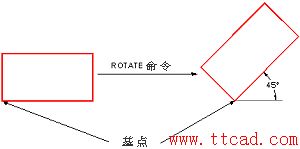
图1:一个简单的旋转操作
现在,请看图2。这里,假设您想要旋转下面的长方形,以便使其与上面的长方形的转角相同。
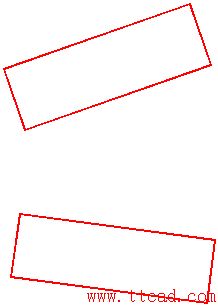
图2:一个参照旋转
要做到这个您要完成计算:
测量上面长方形的旋转角(从零度开始)。
测量下面长方形的旋转角
相减两数值。
按旋转角差值使用ROTATE命令旋转下面长方形。
但是这个方法太费时间了,且很容易出错。
这里有好的多的方法。使用ROTATE命令的“参照”选项。通过此选项,您可以指定一个参照角度,然后将它作为ROTATE命令的输入值。听起来有点复杂是吗?其实很简单。以下就看看它如何工作。
启动ROTATE命令,然后在提示“选择对象:”时,选取下面的长方形,然后按Enter键。
在提示“指定基点:”时,使用端点捕捉以指定上面长方形的左下角。如图3所示。
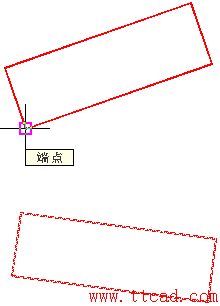
图3:选取用于旋转的参照基点
3.在提示“指定旋转角度或 [参照(R)]:”时,键入“r”代表参照。
4.在提示“指定参照角 <0>:”时,按图4显示,先选取点1然后点2。
注意光标要直接地参照步骤2中指定的基点。
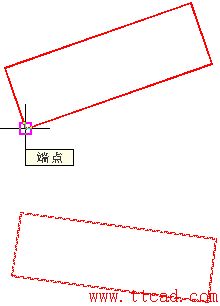
图4:选取参照角度
5.在提示“指定新角度:”时,按图5所示,捕捉到点3。
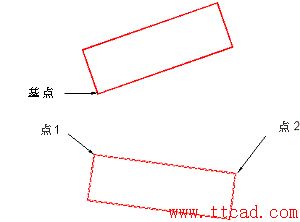
ROTATE命令将旋转下面的长方形到由基点和点3定义的角度。如图6所示。
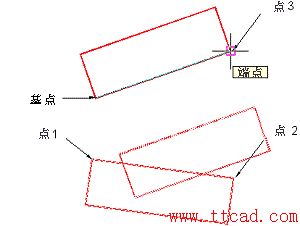
使用ROTATE命令的“参照”选项的窍门就是在选取参照的基点。它几乎是根本就不在您要旋转的对象上。在选取旋转基点(步骤2)和指定新角度(步骤5)时,您最好忘掉您要旋转的对象而想着要参照的对象。
请独自多练习一下如何使用“参照”选项,直到完全了解有关的步骤为止。您将会领会到它是一个怎样的强大工具。




